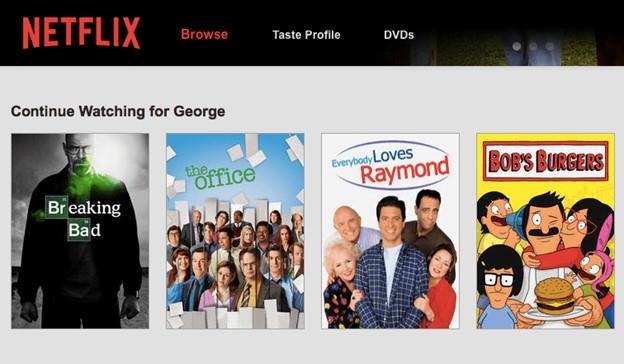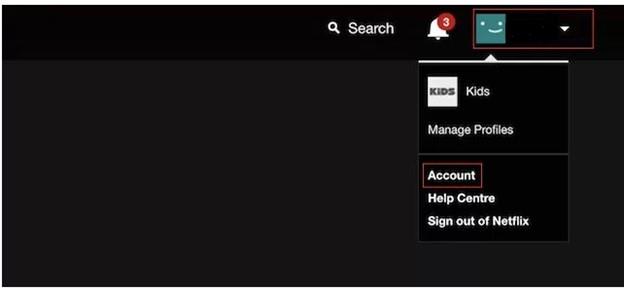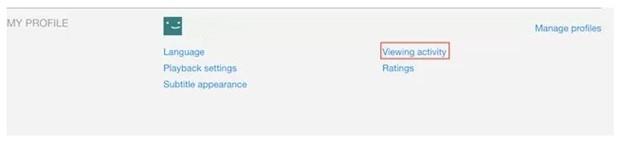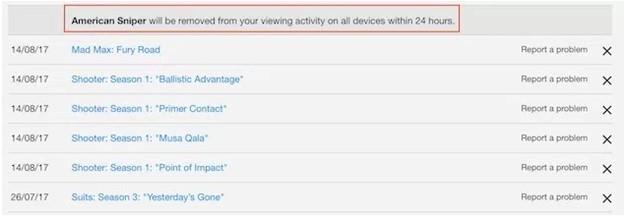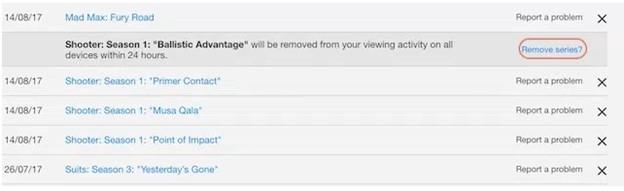Netflix er en populær streamingtjeneste, der giver dig mulighed for at se en bred vifte af tv-shows, film, dokumentarer og mere på enhver internetforbundet enhed. Du kan nyde ubegrænset visning af deres indhold uden at skulle se nogen reklame ind imellem. Selvom alle sådanne faciliteter kommer for en pris, som ikke er så høj, når man tager deres tjenester i betragtning. Netflix-medlemskab er et måned-til-måned abonnement, der starter på den dato, du tilmelder dig og betaler. Du er heller ikke bundet af nogen kontrakt, afbestillingsgebyrer eller nogen forpligtelse.
Skal læses: Sådan downloades Netflix-film og -serier på smartphone
Bortset fra tjenester er Netflix populær på grund af dets funktioner introduceret i mobil- og pc-applikationer. Udover at være nem at bruge, holder Netflix-appen styr på dine visningstider, som lader dig genoptage dit indhold lige fra det sted, hvor du var tilbage. Bare gå til sektionen "Fortsæt med at se" og find det, du så, og genoptag med et tryk.
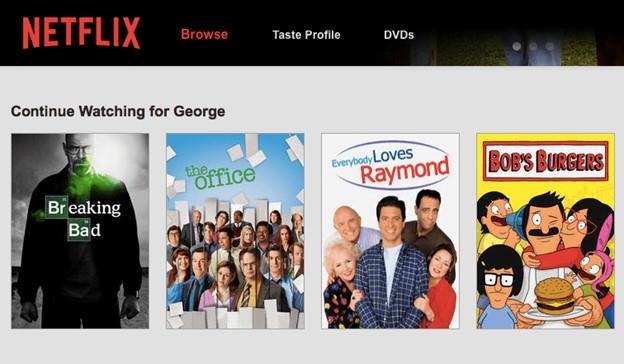
Da denne funktion er en velsignelse for folk, der kan lide at se ting på farten, tilføjer den også et problem i Netflix-appen og webapplikationen. Problemet er at beholde det samme indhold i 'Fortsæt med at se elementer', selvom du allerede er færdig med det. Det gemmer også de programmer, som du havde startet, men ikke fandt gode og forlod. Der er tidspunkter, hvor du ikke ønsker, at andre skal se på din overvågningsliste og vil fjerne serier og film fra din Fortsæt sektion. I dag vil vi tage hovedet på det og lære, hvordan du fjerner fortsætter med at se elementer på Netflix:
- Start browseren og log ind på din Netflix-konto. Klik nu på rullemenuknappen i øverste højre hjørne af siden.
2. Klik på knappen "Konto" for at åbne siden med kontoindstillinger.
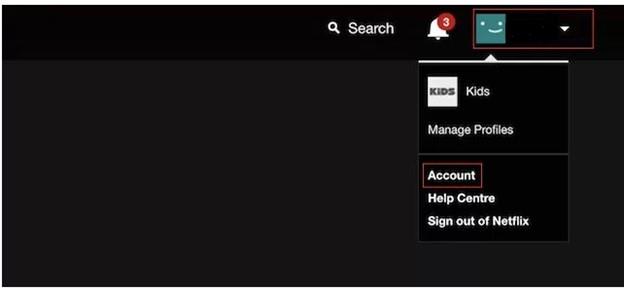
- På kontosiden skal du rulle ned og finde sektionen 'MIN PROFIL' og klikke på 'Visning af aktivitet'.
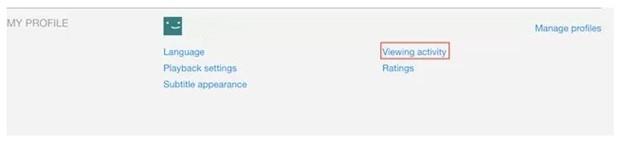
- Når du først er der, kan du se en log over hele din afspilningshistorik. Hvis du vil fjerne en genstand fra Fortsæt med at se listen, skal du blot klikke på 'X'et' i højre side af navnet på elementet.
- Så snart du klikker på 'X'et, bliver det specifikke indhold fjernet fra din Fortsæt med at se-liste.
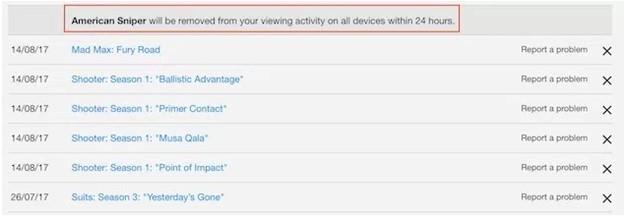
- Hvis du vil fjerne en komplet serie fra listen, skal du klikke på 'X' ved siden af et af dens episoder. Den specifikke episode fjernes fra listen. Men når du klikker på 'X'et', giver Netflix dig mulighed for at fjerne hele serien fra Fortsæt med at se listen , som vist på billedet.
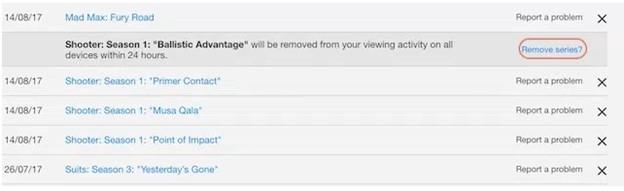
- Når du trykker på knappen "Fjern serie", fjernes hele serien fra Fortsæt med at se listen. Denne funktion er en reel lettelse, der sparer dig for ethvert manuelt arbejde med at slette én ad gangen.
Skal læses: Sådan sikrer du din Netflix-konto med en PIN-kode
Nu hvor du ved, hvordan du fjerner elementer fra Fortsæt overvågningsliste, burde du være i stand til at fjerne det på egen hånd. Det vil faktisk beskytte dit privatliv samt frigøre dig for uønsket indhold på listen.